Comment ajouter des secondes au temps dans Excel ?
Pour ajouter des secondes à une valeur de temps dans Excel, vous pouvez utiliser une formule simple et courte dans laquelle vous devez vous référer à l’heure d’origine d’une cellule et à la ou aux secondes que vous souhaitez ajouter après l’avoir divisée par le 86400 (qui sont les totaux des secondes que nous avons dans une journée).
Ci-dessous, nous avons une valeur de temps dans la cellule A1 (11:30:18 AM). Et vous devez ajouter 34 secondes à ce temps.
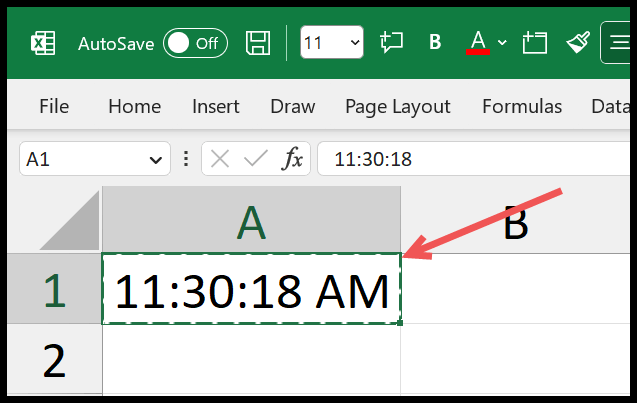
Formule Excel pour ajouter des secondes à une valeur temporelle
Vous pouvez utiliser les étapes ci-dessous :
- Tout d’abord, entrez l’opérateur égal dans une cellule et référez-vous à la cellule où vous avez le temps.
- Après cela, entrez l’opérateur d’addition, puis entrez les parenthèses de début.
- Maintenant, entrez la valeur des secondes que vous souhaitez ajouter au temps.
- Ensuite, entrez l’opérateur de division et entrez 86400.
- À la fin, entrez les parenthèses fermantes et appuyez sur Entrée pour obtenir le résultat.
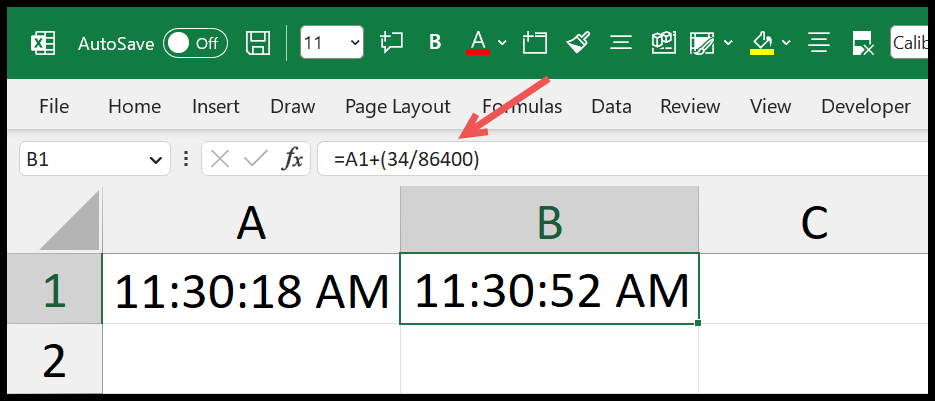
=A1+(34/86400)Utilisez la fonction TIME pour ajouter des secondes
De la même manière, vous pouvez également utiliser la fonction TIME d’Excel pour ajouter des secondes à une heure. Voir l’exemple ci-dessous.
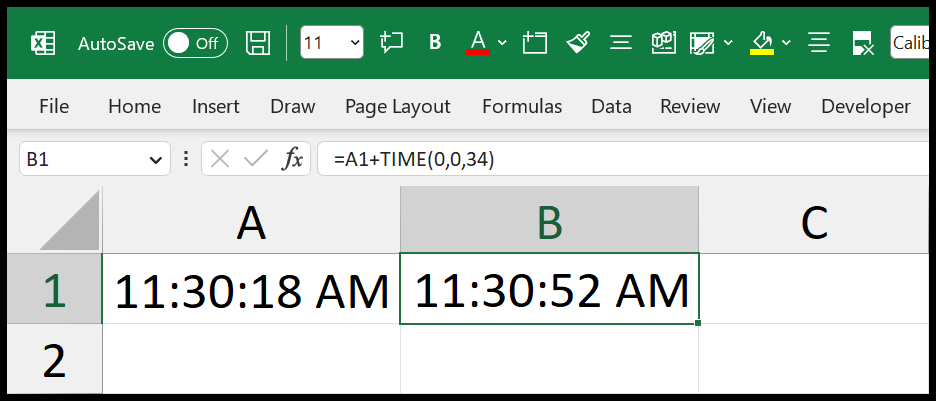
- Dans cette formule, vous devez vous référer à la cellule où vous avez le temps.
- Après cela, utilisez l’opérateur d’addition et entrez la fonction TIME.
- Dans la fonction time, il y a trois arguments à définir : heure, minute et seconde. Utilisez zéro pour les heures et les minutes ; entrez les secondes que vous souhaitez ajouter à l’heure d’origine.
- À la fin, appuyez sur Entrée pour obtenir le résultat.
=A1+TIME(0,0,34)